画面の見かた
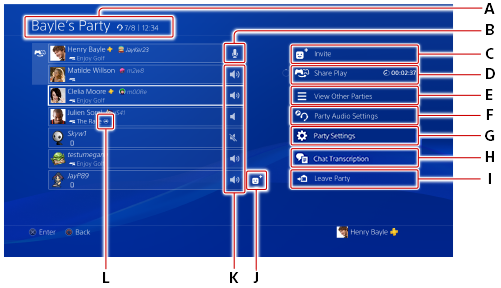
- A )
- パーティー名/パーティーの種類/参加人数/経過時間
- B )
- 自分のマイクの状態
自分のマイクの状態を確認できます。選ぶと、消音/消音解除を切り替えられます。
 (マイクオン)/
(マイクオン)/ (ボイスチャット中)
(ボイスチャット中)マイクが有効な状態です。  (マイク未接続)
(マイク未接続)マイクが接続されていない状態です。  (消音中)
(消音中)マイクを消音している状態です。自分の声は相手に聞こえません。
消音の設定や解除をするには、自分にフォーカスをあてた状態でOPTIONSボタンを押します。 (ゲームのボイスチャット中)
(ゲームのボイスチャット中)ゲームのチャットをしている状態です。パーティーの音声は聞こえず、自分の声もパーティーの参加者に聞こえません。
パーティーの音声に切り替えるには、[パーティー設定]>[チャット音声]を選びます。 - C )
 (招待する)
(招待する)
パーティーにプレーヤーを招待します。- D )
 (シェアプレイ)
(シェアプレイ)
ホストとしてシェアプレイを始めたり、ビジターとしてシェアプレイに参加したりできます。シェアプレイ中は残り時間が表示されます。また、シェアプレイ中のプレーヤーに (シェアプレイ)が表示されます。
(シェアプレイ)が表示されます。
シェアプレイについて詳しくは、「ゲームプレイをシェアする」をご覧ください。- E )
 (他のパーティーをみる)
(他のパーティーをみる)
他に参加できるパーティーがあるか確認できます。他のパーティーに参加したり、新しいパーティーを始めたりすると、現在参加しているパーティーからは退出します。- F )
 (パーティーのオーディオ設定)
(パーティーのオーディオ設定)マイクレベルを調整する 音声を入力するときの音量を調整できます。 音声ミックスを調整する パーティーのチャットの音量と、ゲームやシステムの音量のバランスを調整できます。パーティーの音声が聞き取りにくいときなどに調整します。 チャット音声 パーティーの音声とゲームチャットの音声のどちらを優先するか設定します。設定しているチャット音声の入出力だけが行えます。 あなたの声がシェアされることを許可する パーティーに参加しているプレーヤーがブロードキャストをしたり、ビデオクリップを録画する場合に、あなたのチャット音声を含めてもよいかどうかを設定します。 パーティーのボイスチャット接続 ボイスチャットの接続方法を設定します。 シェアプレイのビデオ品質 ホストとしてシェアプレイに参加するときの解像度とフレームレートを設定します。
この項目は、一部のPS4®だけに表示されます。シェアプレイのフレームレート ホストとしてシェアプレイに参加するときのフレームレートを設定します。
この項目は、一部のPS4®だけに表示されます。パーティーの安全について パーティーについての注意事項を確認できます。 - G )
 (パーティー設定)
(パーティー設定)
オーナーは、パーティー名や参加人数、パーティーの種類を設定できます。- H )
 (ボイストランスクリプション)
(ボイストランスクリプション)
この項目は、一部の国や地域で販売されているPS4®だけに表示されます。詳しくは、「ボイストランスクリプション機能を使う」をご覧ください。- I )
 (パーティーを退出する)
(パーティーを退出する)
パーティーから退出します。- J )
 (フレンドに追加する)
(フレンドに追加する)
フレンド依頼を送れます。- K )
- メンバーのマイクの状態
 (マイクオン)
(マイクオン)相手のマイクが有効な状態です。  (ボイスチャット中)
(ボイスチャット中)相手が話している間、表示されます。  (消音中)
(消音中)相手の声を消している状態です。あなたの声は相手に聞こえます。
消音/消音解除を変更するには、参加者の一覧からメンバーを選びます。 (ゲームのボイスチャット中)
(ゲームのボイスチャット中)相手がゲームのチャットをしています。パーティーのチャットの音声は聞こえず、相手の声も聞こえない状態です。 - L )
 (ブロードキャスト)
(ブロードキャスト)
ブロードキャスト中のプレーヤーに表示されます。プレーヤーを選び、[ブロードキャストをみる]を選ぶとブロードキャストを見られます。
- それぞれのメンバーを選ぶと、そのメンバーの音量を調整したりプロフィールを見たりできます。また、パーティーのオーナーの場合は、メンバーを退出させることもできます。
- 一部の項目は、クイックメニューの[パーティー]からも選べます。